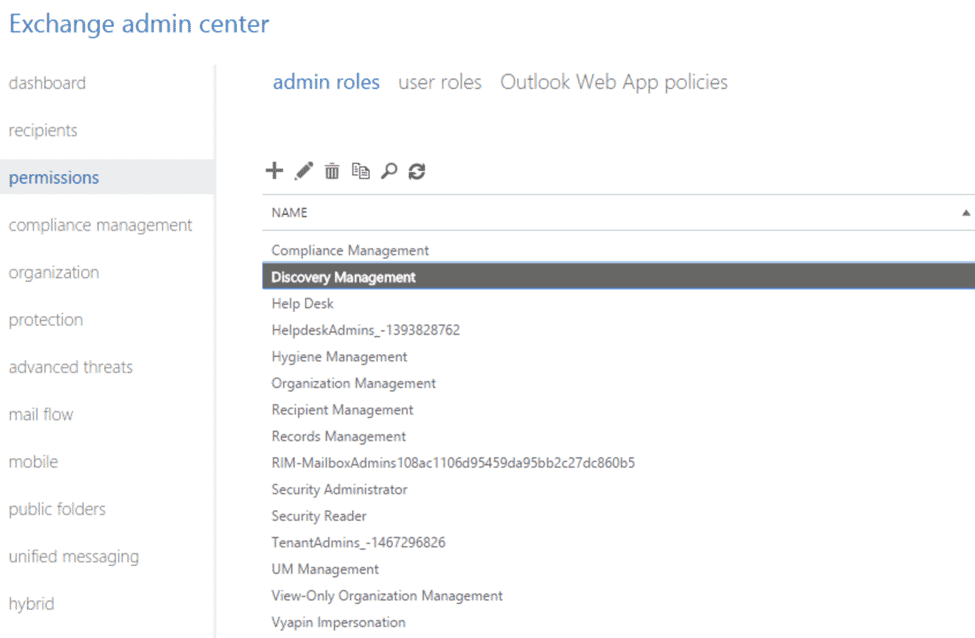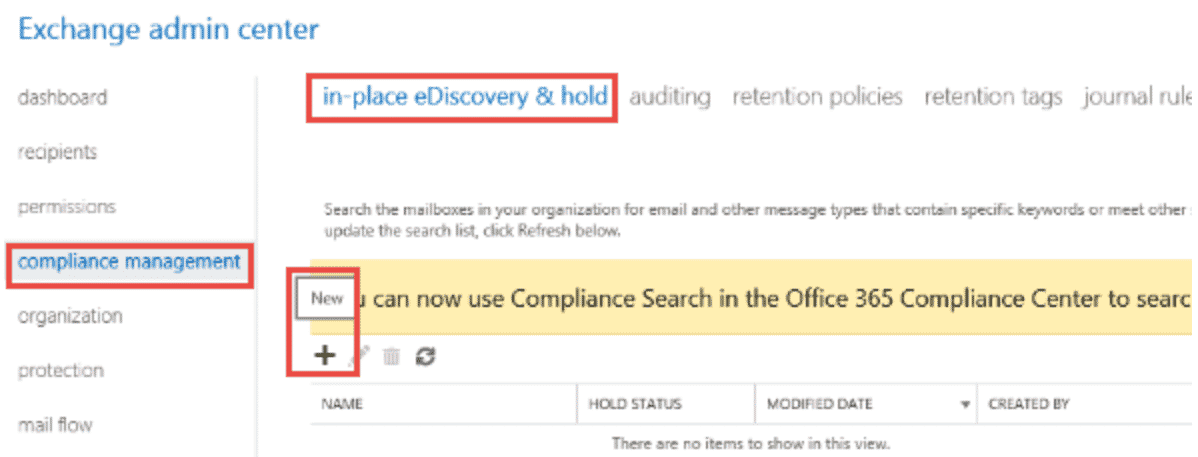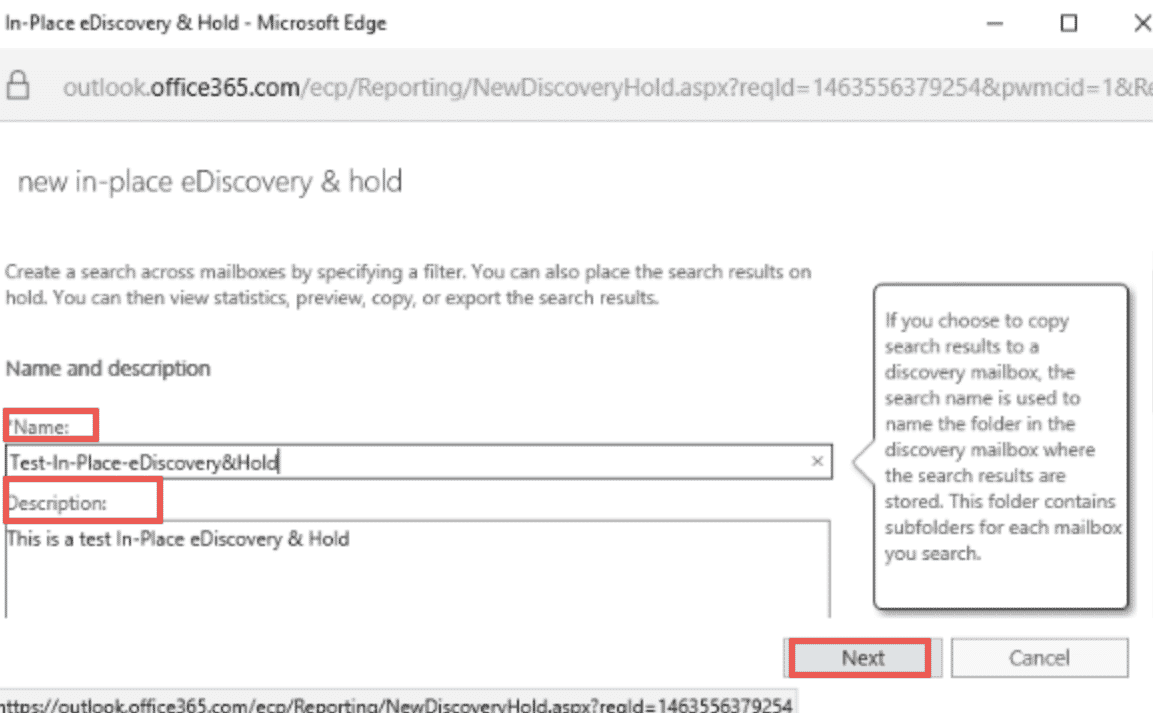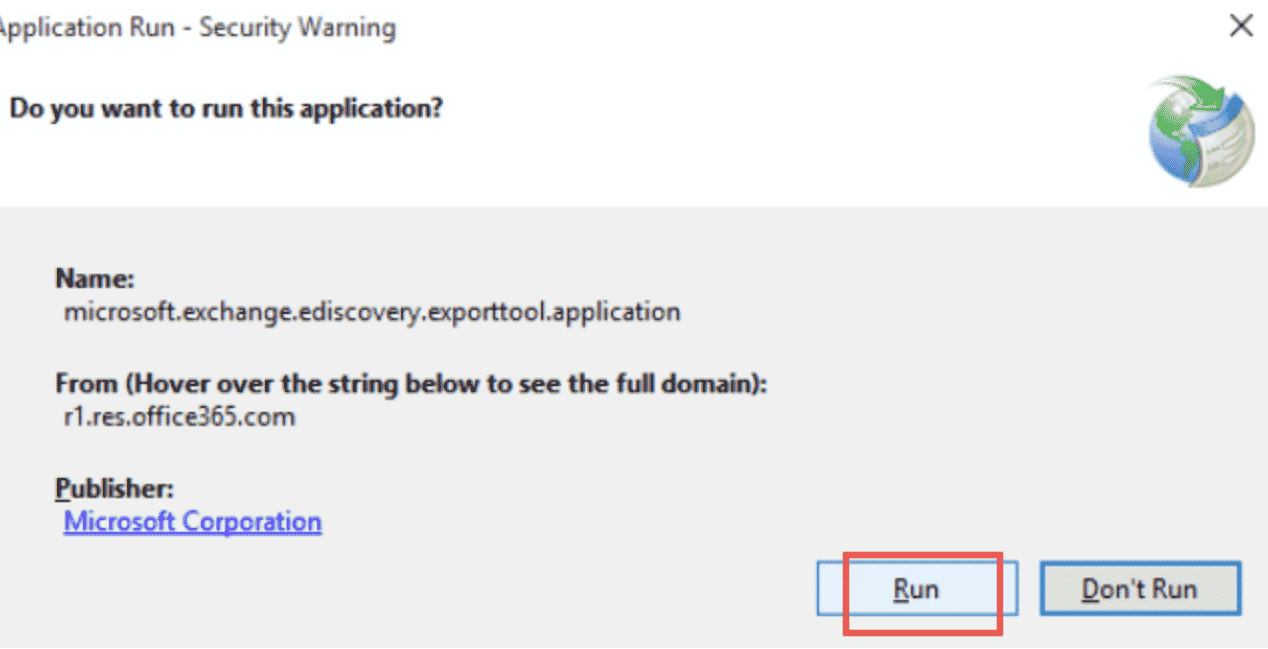Als u een Microsoft Office en Outlook bent 365 gebruiker, het kan zijn dat je om verschillende redenen je mailbox naar PST moet exporteren. Misschien migreert u naar een nieuwe e-mailservice en moet u uw gegevens meenemen. Or maybe you want to create a backup of your mailbox in case something goes wrong or simple export mailbox from Office 365 naar PST-bestand.
Een PST-bestand is een archiefbestand waarin al uw Outlook-gegevens kunnen worden opgeslagen, inclusief e-mails, contacten, agenda-items, en meer. In deze handleiding, we laten u zien hoe u uw Outlook kunt exporteren 365 mailbox naar PST stap voor stap.
Het goede nieuws is dat het eigenlijk vrij eenvoudig is om een Outlook te exporteren 365 mailbox naar PST. Eigenlijk, u kunt het exportproces naar PST-indeling voltooien vanuit Outlook 365 koppel.
Er zijn een paar verschillende manieren om een Outlook te exporteren 365 mailbox naar PST, en we zullen je stap voor stap door elke stap leiden.
Methoden om Office te exporteren 365 Postbus naar PST
Wat de reden ook is, een Outlook exporteren 365 mailbox naar PST is een vrij eenvoudig proces. Hier zijn een paar verschillende manieren waarop u PST vanuit Office kunt exporteren 365:
Mailbox exporteren naar PST vanuit Office 365 – PowerShell-methode
De PowerShell-methode is een opdrachtregelinterface die meer controle biedt over het hele proces in vergelijking met eDiscovery omdat het een handmatige methode is. Daarnaast, de eDiscovery PST-exporttool exporteert Office-mailboxen in de PST-bestandsindeling die niet door alle e-mailclients wordt ondersteund.
Er zijn een paar beperkingen aan de PowerShell-methode::
-
- De PowerShell-methode werkt alleen voor mailboxen die kleiner zijn dan 50 GB groot.
- U kunt met deze methode slechts één mailbox tegelijk exporteren.
- Deze methode kan alleen worden uitgevoerd als u een Office bent 365 beheerder.
U kunt de volgende stappen uitvoeren om Office te exporteren: 365 mailboxen naar PST met PowerShell:
1) Eerste, klik om de Microsoft Exchange Management Shell te openen.
2) Daarna, je moet verbinding maken met je Microsoft 365 organisatie met behulp van de volgende opdracht::
Connect-EXOPSSession
3) nutsvoorzieningen, u moet een externe Mailbox Export Request maken met behulp van de cmdlet New-MailboxExportRequest, zoals hieronder wordt weergegeven::
Nieuw-MailboxExportRequest -Mailbox “Postbus testen” -Bestandspad “\\SERVER01PSTTestmailbox.pst”
4) Zodra de bovenstaande opdracht met succes is uitgevoerd, je ziet een bericht met de tekst, "Het exportverzoek voor de mailbox is met succes gemaakt."
Na dit, u kunt de status van uw exportverzoek controleren met behulp van de Get-MailboxExportRequest-cmdlet, zoals hieronder weergegeven::
Get-MailboxExportRequest
U ziet een lijst met alle lopende en voltooide exportverzoeken, evenals de exportvoortgang op de MS Exchange-server. Als u de status van een specifiek exportverzoek wilt controleren, je kunt de volgende opdracht gebruiken::
Get-MailboxExportRequest -Identiteit “Mailbox-exportverzoek” | Get-MailboxExportRequestStatistieken
Dit geeft u gedetailleerde informatie over het specifieke exportverzoek.
PST exporteren vanuit Office 365 eDiscovery gebruiken
De eDiscovery-exporttool is een webinterface die u kunt gebruiken om inhoud in een Office te zoeken en te bewaren 365 organisatie. U kunt deze methode gebruiken om een Outlook-gegevensbestand en openbare mappen naar PST-bestandsindeling te exporteren.
Echter, deze export Office-mailboxtool heeft ook zijn eigen beperkingen:
-
- U kunt slechts één mailbox tegelijk exporteren met eDiscovery.
- Nieuwe gebruikers vinden deze handmatige methode moeilijk vanwege de lange stappen.
- Er is geen selectieve exportoptie voor gegevensitems.
- Dit exportproces kost meer tijd dan andere.
Daarnaast, de eDiscovery-exporttool exporteert mailboxen in de PST-bestandsindeling die niet door alle e-mailclients wordt ondersteund.
Een mailbox exporteren naar PST met eDiscovery, Volg deze stappen:
-
- Eerste, open het Exchange Admin Center en ga naar compliance management.
- Dan, klik op het tabblad eDiscovery en selecteer de + knop om een nieuwe eDiscovery-case te maken.
- De interne eDiscovery gebruiken & tovenaar vasthouden, voer de naam en beschrijving in op de overeenkomstige plaatsen en ga verder.
- Na het geven van een naam en beschrijving aan de zaak, gebruik de Zoekopdrachtwizard om te filteren op basis van criteria. Er wordt een lijst weergegeven met alle mailboxen in de organisatie. Selecteer de eigenschappen van het gegevensbestand voor de mailbox die u wilt exporteren Office 365 naar PST-bestand, klik vervolgens op Volgende. Nadat u uw gewenste mailboxen heeft geselecteerd uit de zoekresultaten, kies PST als de indeling in het bestandsmenu voor bestandsindelingen en selecteer een locatie om het bestand op te slaan.
- Voer de eDiscovery-case uit door op Uitvoeren te klikken in de beveiligingswaarschuwing.
- Eerste, open het Exchange Admin Center en ga naar compliance management.
Zodra het proces is voltooid, u ziet de status "Voltooid" naast de eDiscovery-case. U kunt dan naar de locatie gaan die u hebt opgegeven en het PST-bestand zoeken dat is geëxporteerd vanuit Office 365.
Exportkantoor 365 Mailbox naar PST met hulpprogramma's van derden
Als u meerdere mailboxen vanuit Office wilt exporteren 365 naar PST, dan kun je een tool van derden gebruiken, zoals Stellar Converter for Office 365. Met deze tool kunt u in slechts een paar eenvoudige stappen meerdere mailboxen en openbare mappen naar een PST-bestand exporteren.
Daarnaast, deze online methode biedt ook veel functies die niet beschikbaar zijn in de native methoden, zoals:
-
- De mogelijkheid om mailboxen in batches te exporteren naar PST-bestandsindeling
- Een optie om postvakitems selectief te exporteren
- Voorbeeld van alle mailboxgegevens voor het exporteren
- Ondersteuning voor alle versies van Outlook PST-bestanden
- De mogelijkheid om Office te exporteren 365 mailbox naar PST zonder enige beperking qua grootte
Postvakken exporteren vanuit Office 365 naar PST met Stellar Converter voor Office 365, Volg deze stappen:
1) downloaden, installeren, en voer Stellar Converter voor Office uit 365 op uw systeem.
2) Voer de inloggegevens van uw kantoor in 365 rekening. De tool scant vervolgens uw account en geeft alle mailboxen weer in een boomstructuur in het linkerdeelvenster.
3) Selecteer de mailbox of openbare map die u naar PST wilt exporteren en klik op Converteren. De tool begint nu met het exporteren van de geselecteerde mailboxgegevens naar PST. Zodra het proces is voltooid, u kunt alle geëxporteerde gegevens bekijken in Outlook of een andere e-mailclient die PST-bestanden ondersteunt.
U kunt de geconverteerde gegevens ook opslaan in verschillende formaten zoals MSG, ENS, RTF, HTML, en PDF.
Export Microsoft 365 mailbox to a .pst file via Outlook app
You may add your Microsoft 365 email account to standalone Outlook application for Windows OS. After that you will be able to move all supported items like email messages, kalender afspraken, contacts etc. into Microsoft 365 account mailbox.
- In MS Outlook click menu Bestand > openen & Exporteren > Importeren/exporteren
- kiezen Naar een bestand exporteren optie en klik op Volgende knop.
- kiezen Outlook-gegevensbestand (.pst) en klikt u op Volgende knop.
- Select Microsoft 365 account select an account and continue the wizard to export to PST file.
kantoor 365 Limiet PST-bestandsgrootte exporteren
kantoor 365 is een krachtig hulpmiddel voor bedrijven van elke omvang, maar een van de handigste functies is de mogelijkheid om Office-mailboxen naar een PST-bestand te exporteren. Dit kan handig zijn bij het verplaatsen van gegevens naar een nieuwe computer of het maken van een back-up van belangrijke bestanden. Het kan ook nuttig zijn voor degenen die moeten migreren om hun gegevensintegriteit te beschermen en te beschermen tegen gegevensverlies en bestandscorruptie.
Echter, er is een intrinsieke limiet aan de geëxporteerde PST-bestandsgrootte dat kan worden geëxporteerd vanuit Office 365. De maximale grootte voor een geëxporteerd PST-bestand is 50 Gb. Deze limiet is van toepassing op zowel gratis als betaalde versies van Office 365.
Als u meer moet exporteren dan: 50 GB aan gegevens, je moet het PST-bestand in meerdere bestanden splitsen. Dit kan worden gedaan met behulp van een hulpprogramma zoals PST Splitter. Het splitsen van een groot PST-bestand in meerdere kleinere bestanden kan het gemakkelijker maken om de gegevens te beheren en over te dragen. Het helpt ook om problemen met corruptie of gegevensverlies te voorkomen.
Een PST-bestand splitsen, you will need to maak een nieuw PST-bestand aan and then drag and drop the data from the old PST file into the new one. Zodra alle gegevens zijn verplaatst, u kunt het oude PST-bestand verwijderen.
U kunt vervolgens elk van de kleinere PST-bestanden exporteren vanuit Office 365. Dit proces kan worden herhaald totdat alle gegevens zijn geëxporteerd.
Laatste gedachten over het exporteren van Office 365 Postbus naar PST
Gegevens exporteren vanuit Office 365 naar een PST-bestand is een handige manier om een back-up te maken van belangrijke bestanden of om gegevens naar een nieuwe computer te verplaatsen. Er zijn twee methoden die kunnen worden gebruikt om gegevens te exporteren:: de native methode en met behulp van een tool van derden.
De native methode heeft een limiet van 50 GB voor het geëxporteerde PST-bestand. Als u meer moet exporteren dan: 50 GB aan gegevens, u kunt een hulpprogramma zoals PST Splitter gebruiken om het PST-bestand te splitsen in meerdere kleinere geëxporteerde PST-bestanden.
Als u meerdere mailboxen of openbare mappen wilt exporteren, dan kun je een tool van derden gebruiken, zoals Stellar Converter for Office 365. Met deze tool kunt u in slechts een paar eenvoudige stappen alle mailboxgegevens naar PST exporteren.